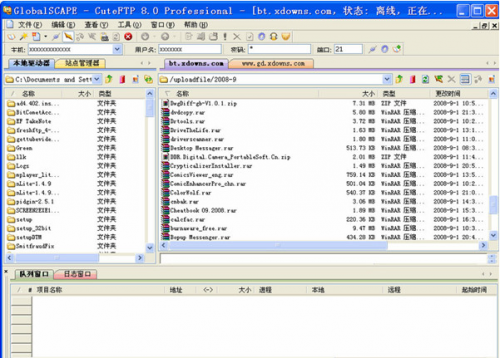-
cuteftp(FTP上传下载管理客户端工具)
-
版本:v9.3.0.6
大小:9.71MB
类别:系统工具
时间:2022-01-03
运行截图
软件介绍
CuteFTP中文版是一款轻量级的网络办公软件,一方面能够以稳定、极快的速度进行文件传输,另一方面全程安全防火墙加密处理,完全不用担心中途被人拦截、泄密,为管理人员提供了最经济的解决方案。
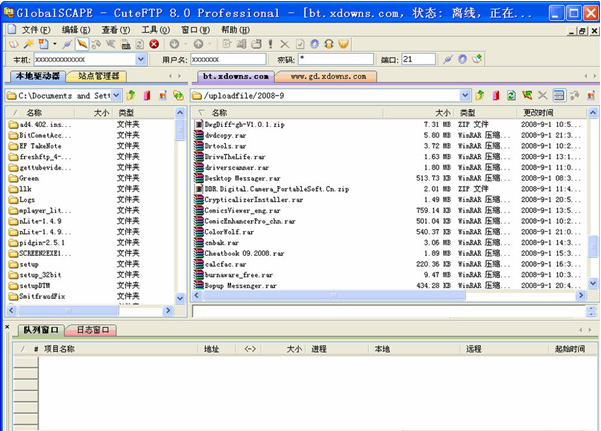
CuteFTP中文版软件特色
1、连接:通过您的本机或HTTP代理、防火墙或SOCKS服务器同时连接到多个站点。
2、安全:CuteFTP使用工业标准的SSH2、SSL或OTP(S/Key)协议保护您的登录和传输行为。
3、传输:执行并发传输,加快了大文件的传输,允许主机间传输、压缩传输和批传输预定等。
4、管理:编辑或浏览远程内容,同步或备份您的站点,监控文件夹变动,执行其他站点管理操作。
5、自动化:CuteFTP使用自行开发的脚本同Cute FTP基于COM的传输引擎相交互,也可以通过Cute FTP的脚本记录&回放功能创建该种脚本。
6、新版本:CuteFTP改进了总体性能,增加了新特性。它是世界上使用最多的FTP客户端之一,当然也包括我,我也非常喜欢它,传输速度可以说在FTP客户端中是最快的。
CuteFTP中文版软件功能
1、合并精简版,家庭版和专业版合并为一体的CuteFTP Pro功能强大的FTP客户端。
2、新的CuteFTP V9.0的有你所期待的Pro Plus中新的关键增强所有功能和安全性。
3、你可以在您的计算机上安全地访问和共享文件到任何其他设备如:iPad,iPhone,Android、笔记本电脑,台式机,苹果电脑等。
4、支持UNICODE字符集
5、CuteFTP V9在整个产品中支持UTF-8字符集。
6、迁移网站和选项设置 旧版本的网站和全局选项设置,安装过程中将自动迁移升级。
7、CuteFTP V9包括WebDAV协议的支持。
8、改进的上下文相关的帮助
CuteFTP中文版怎么连接局域网主机
1、输入CuteFTP注册码或进入连接向导第一次启动CuteFTP,会进入欢迎界面,提示输入注册码或点击继续(如果不注册,每次退出后,CuteFTP都会弹出官网提示你购买:选择继续会进入连接向导,也可以退出后在工具栏中点击连接向导,跟FlashFXP设置方法类似,下面示范一下设置连接过程。
2、输入主机地址或IP地址,并起个连接名设置CuteFTP连接向导创建连接,主机地址是IP地址或URL格式,比如ftp.**.com,如下图所示,这个名称来源于你的主机商后台约定地址,设定好后点击下一步。
3、为CuteFTP输入FTP账户名和密码。FTP账户名和密码也是FTP提供商为您提供的连接账号,如果你不清楚,请跟你的网站或FTP提供商索取。登录方式选择普通即可。设置完成后,点击下一步,CuteFTP会自动开始连接网络,试图登录到FTP服务器,登录成功后,界面如下。
4、等候连接完成,并设置本地文件夹这里设置本地文件夹,这里设置的是本地目录,默认是用户文档文件夹,为了安全起见,最好把备份或上传的本地文件夹设置在非系统驱动器下,图中默认放在D盘的备份文件夹下。设置完成后,点击下一步。
5、连接完成。如果上面连接FTP服务器出现错误,请点击上一步,并检查FTP登录地址、FTP账户和密码是否拼写错误。还要确认FTP服务器现在正常并接受登录。
6、CuteFTP操作主界面如下图,图中已经做了一些标注,主要还是三大块,本地文件列表、FTP服务器端文件列表和状态信息栏。后续如果还有其它FTP站点加入,可以直接在上述相关框框里输入必须的连接信息(FTP地址、账户、密码)和端口,然后点击连接后,CuteFTP会自动保存这个连接站点信息,或点击一下最右边带加号的小图标也会加入站点管理。
以后再次启动相同连接,只需要在上图中的站点管理器中,双击该连接名即可自动登录到FTP服务器。
相关下载
相关教程
精品推荐
应用排行榜
- 最新排行
- 最热排行
- 评分最高
-
摄影摄像 大小:1.72G
-
办公教育 大小:1.98GB
-
办公教育 大小:133.11MB
-
游戏娱乐 大小:5.02MB
-
聊天社交 大小:155.15MB
-
办公教育 大小:8GB
-
模拟器 大小:2.09MB
-
摄影摄像 大小:1.55GB
-
游戏娱乐 大小:625MB
-
游戏娱乐 大小:2G
-
摄影摄像 大小:1.72G
-
聊天社交 大小:106.56MB
-
摄影摄像 大小:1.55GB
-
摄影摄像 大小:727.30 MB
-
办公教育 大小:133.11MB
-
系统工具 大小:125.94MB